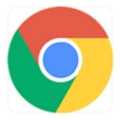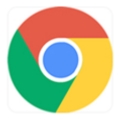谷歌浏览器与Windows笔记本不兼容怎么办
谷歌浏览器与Windows笔记本不兼容怎么办?很多人都在使用谷歌浏览器,这款浏览器操作建议,功能齐全,打开网页速度也非常快,不过也有部分用户在笔记本电脑上下载谷歌浏览器,发现不能与Windows系统兼容,那么出现这种情况我们应该如何解决呢。下面小编给大家介绍解决Chrome浏览器兼容性问题的详细操作方法,大家千万不要错过了。

一、 解决扩展和应用程序的冲突
详细步骤与说明:
1、打开Chrome浏览器,点击右上角的三个点以打开菜单,然后选择“更多工具”>“扩展”。这一步将带您进入当前安装的所有扩展列表。
2、在扩展页面,仔细审查每个扩展的使用频率和用户评价。不常用或评价低的扩展更可能是导致兼容性问题的原因。卸载这些扩展,尤其是那些您不记得安装时间或不再需要的扩展,可以显著改善浏览器性能。
二、 更新Chrome浏览器
详细步骤与说明:
1、从Chrome菜单中选择“帮助”>“关于Google Chrome”,这将显示当前安装的版本信息,并检查是否有可用的更新。
2、如果有更新可用,点击“更新Google Chrome”按钮进行更新。保持Chrome浏览器更新至最新版本是解决兼容性问题的关键步骤之一,因为每个新版本都包括性能改进和安全修复。
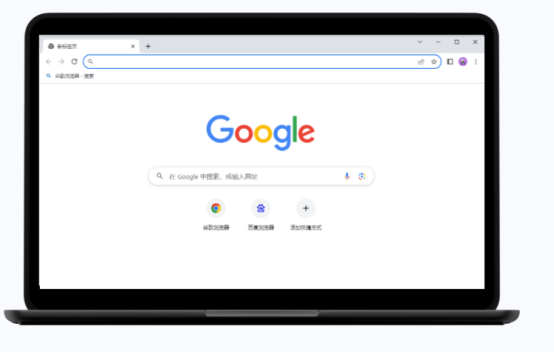
三、设置自动填表功能
详细步骤与说明:
1、首先进入“设置”菜单,然后选择“高级”下的“隐私和安全”选项。
2、在“隐私和安全”设置中找到“密码和自动填充设置”,点击它来进入自动填表功能的管理界面。
3、在这里,您可以选择启用或关闭自动填充功能,并管理已保存的填写信息,如姓名、地址、信用卡信息等。启用自动填充可以在填写在线表单时节省大量时间,减少手动输入。
四、如何关闭Do Not Track
详细步骤与说明:
1、保持在“隐私和安全”设置页面,寻找到“发送‘Do Not Track’请求”的选项。
2、通过关闭这一选项,您可以指示网站不要跟踪您的在线活动。虽然这可能影响一些网站提供个性化内容的能力,但它也提高了用户的隐私保护。
五、设置自动转发网络请求
详细步骤与说明:
1、在“高级”设置中选择“系统”部分。
2、点击“打开计算机的代理设置”,这一步将引导您到Windows的“互联网属性”设置。
3、在“连接”标签页中,您可以找到代理服务器的设置。正确配置代理设置可以帮助您自动转发网络请求,这对于需要绕过网络限制或提高网络安全性的用户尤其有用。
六、重置浏览器设置
详细步骤与说明:
1、在“设置”菜单的底部选择“高级”,然后找到“重置和清理”部分。
2、点击“恢复设置为原始默认设置”开始重置过程。重置浏览器设置是解决严重兼容性问题或性能问题的终极手段,它将清除所有扩展、临时数据和个性化设置,让Chrome恢复到初始状态。
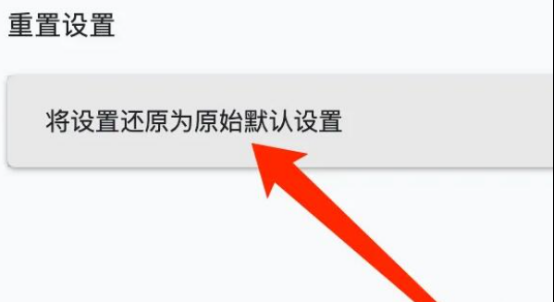
以上就是【谷歌浏览器与Windows笔记本不兼容怎么办?解决Chrome浏览器兼容性问题的详细操作方法】的所有内容啦,感兴趣的朋友快来看看了解一下吧。
 谷歌浏览器电脑版
谷歌浏览器电脑版
硬件:Windows系统 版本:122.0.6261.6 大小:66.69MB 语言:简体中文 评分: 发布:2023-07-23 更新:2024-05-28 厂商:谷歌信息技术(中国)有限公司
 谷歌浏览器安卓版
谷歌浏览器安卓版
硬件:安卓系统 版本:122.0.3.456 大小:187.89MB 语言:简体中文 评分: 发布:2022-08-18 更新:2024-10-11 厂商:Google Inc.
 谷歌浏览器苹果版
谷歌浏览器苹果版
硬件:苹果系统 版本:122.0.6261.89 大小:200.4MB 语言:简体中文 评分: 发布:2022-01-23 更新:2024-03-12 厂商:Google LLC
跳转至官网
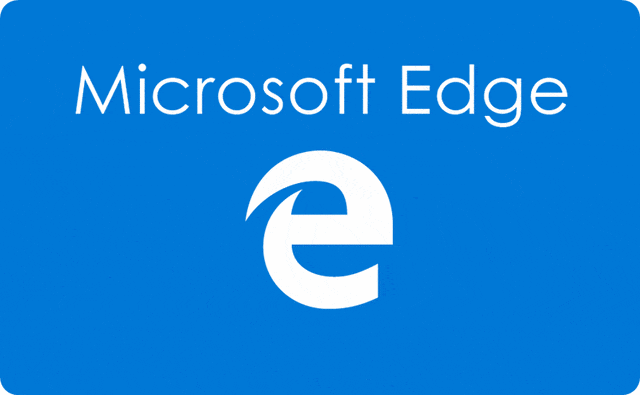
微软为旗下edge浏览器推出24款精美主题是什么
日前,微软Microsoft为旗下浏览器Edge推出了24款精美主题。微软表示,这些主题可以“创造美丽和沉浸式的视觉体验”,将很快在Edge附加组件商店中添加更多主题。
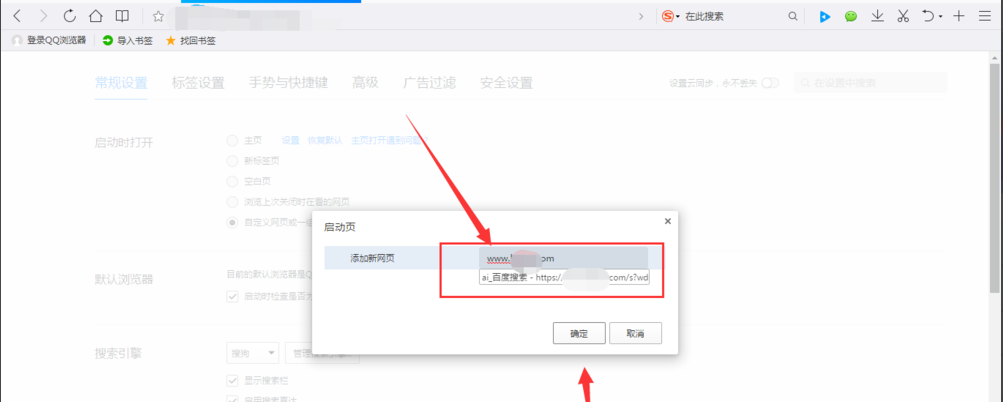
怎么给QQ浏览器设置主页_QQ浏览器设置主页方法
你有没有想要知道的QQ浏览器使用技巧呢,你知道QQ浏览器要怎设置主页吗?来了解QQ浏览器设置主页的具体步骤,大家可以学习一下。
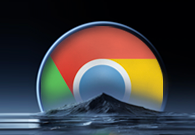
谷歌浏览器怎么关闭网页声音
谷歌浏览器怎么关闭声音功能?接下来小编就给大家带来谷歌浏览器关闭声音功能流程介绍,大家千万不要错过了。

电脑版火狐浏览器下载与安装方法介绍
全球超过五亿的用户在使用的这款Firefox火狐浏览器深受大家的欢迎。Firefox火狐浏览器不仅引擎速度快,更有标签式阅读功能提升上网冲浪速度,大大增加了学习、工作的效率,并且在阻止弹出式窗口上也有一定的效果。

搜狗浏览器的主页被篡改了怎么办
搜狗浏览器默认的主页一般都是“网页大全”,今天早上打开搜狗浏览器的时候,主页竟然变成了别的,由于已经用习惯了网页大全的主页,突然变了还有点不习惯,所以就想着得把这主页换回来呀。

搜狗浏览器怎么样好不好
相信大多数的人都有经历过求学生涯的,上自习 刷题库 背单词 泡图书馆,可学习成绩并没有想象中有很大幅度的提
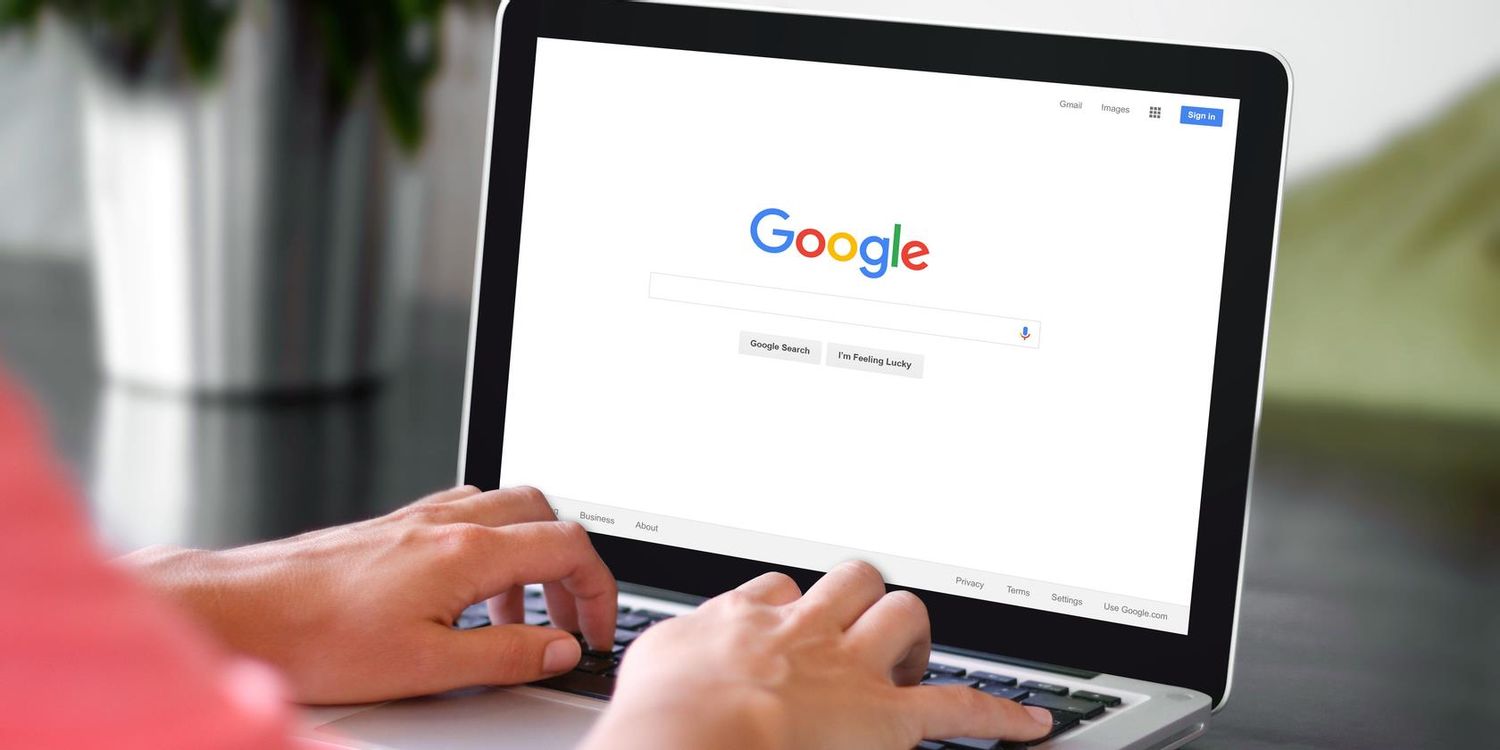
谷歌浏览器下载的内容在哪里找?
谷歌浏览器 Google Chrome完全免费,跨平台支持 Windows、Mac 和 Linux 桌面系统,同时也有 iOS、Android 的手机版 平板版,你几乎可以在任何智能设备上使用到它。
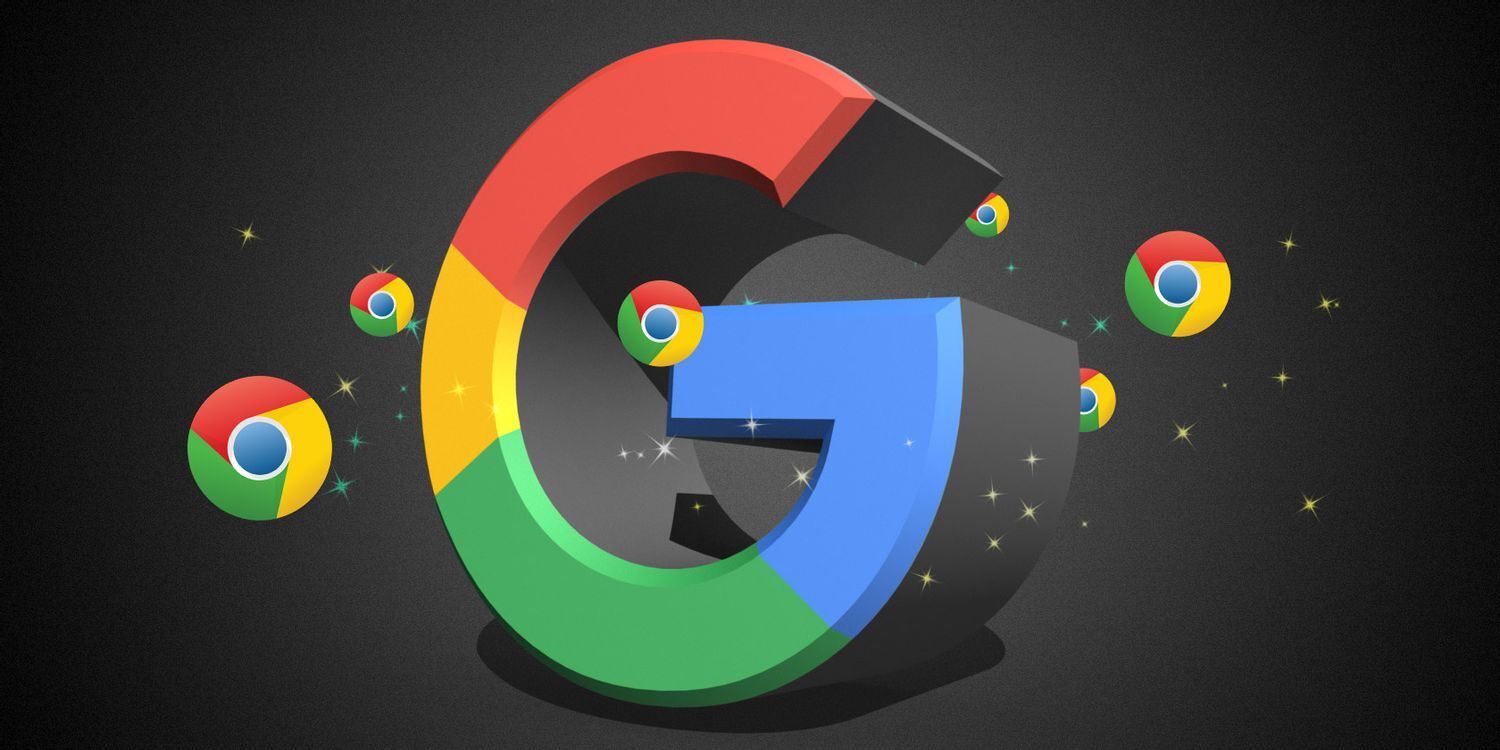
谷歌浏览器卸载后无法重新安装怎么办?
谷歌浏览器卸载后无法重新安装怎么办?如果问你用过最好的浏览器是什么,相信很多人都会说Chrome,但在使用谷歌浏览器的时候也是会遇到一些问题,比如谷歌Chrome闪退的问题。

谷歌浏览器怎么开启无痕浏览
本篇文章给大家整理了谷歌浏览器无痕浏览器模式说明以及开启无痕浏览模式的详细操作步骤,大家千万不要错过了。
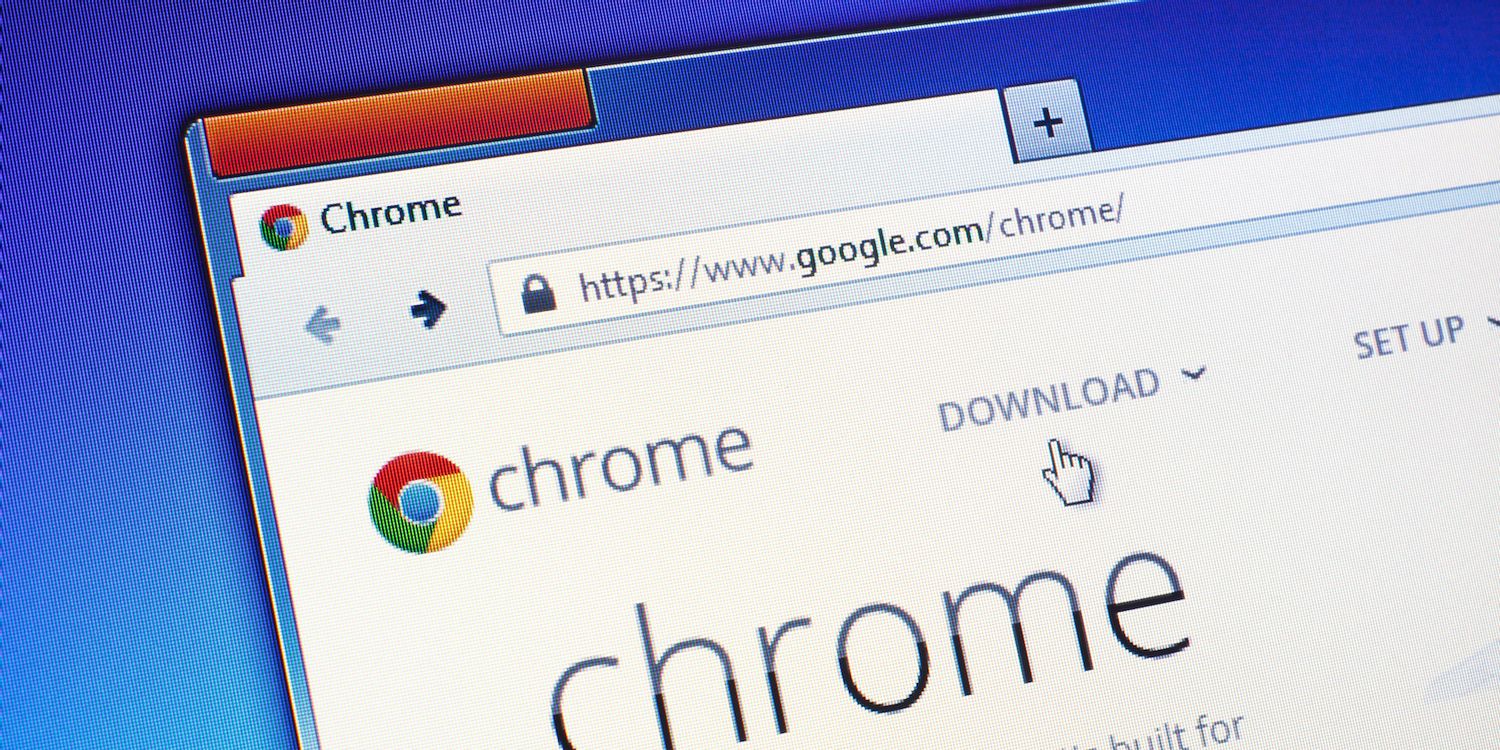
如何修复谷歌浏览器更新检查失败错误代码3:0x80040154?
谷歌浏览器是世界上最受欢迎的浏览器之一,许多用户更喜欢将其作为Windows PC上的默认浏览器。Chrome提供了广泛的功能,使浏览体验变得愉快和容易。因此,它仍然是最值得信赖的浏览器之一。然而,就像任何其他浏览器一样,即使是Chrome也有自己的缺点,在你最需要的时候,它也同样容易出现错误和故障。
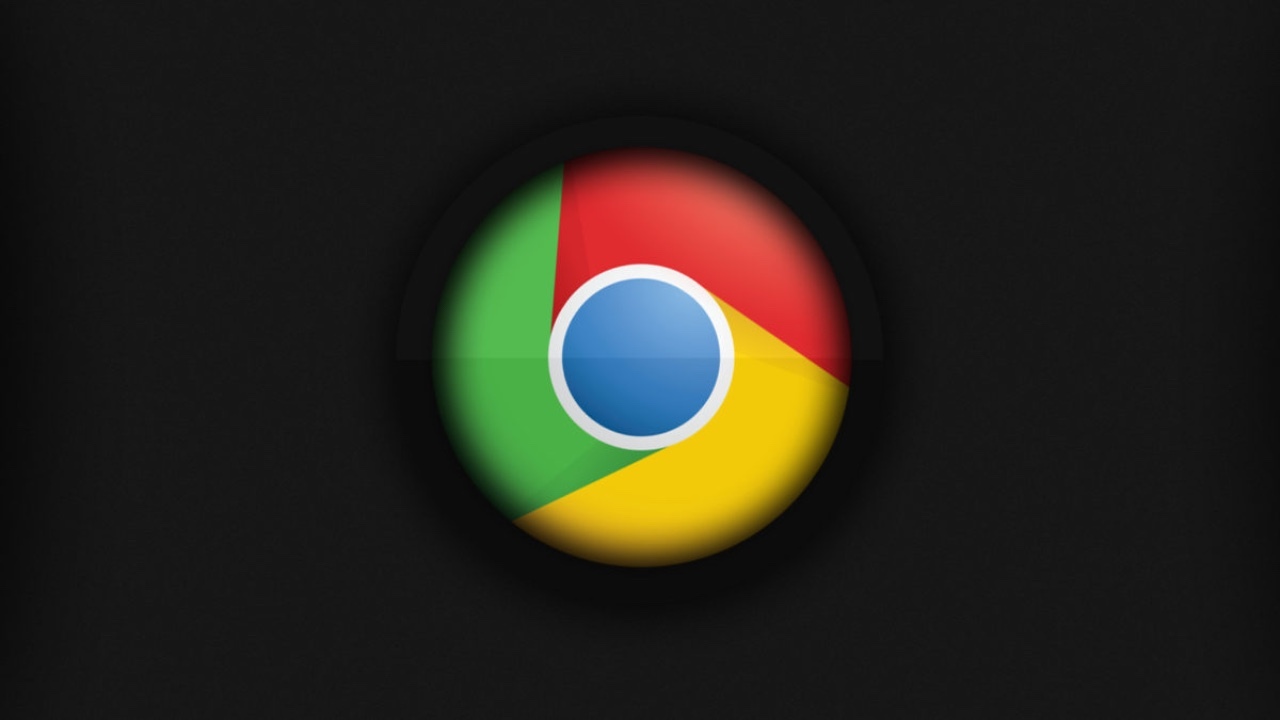
如何在Debian上安装Chrome浏览器
如何在Debian上安装Chrome浏览器?Debian将 Firefox 作为默认的网页浏览器。但这并不意味着你不能在其中安装其他网页浏览器。
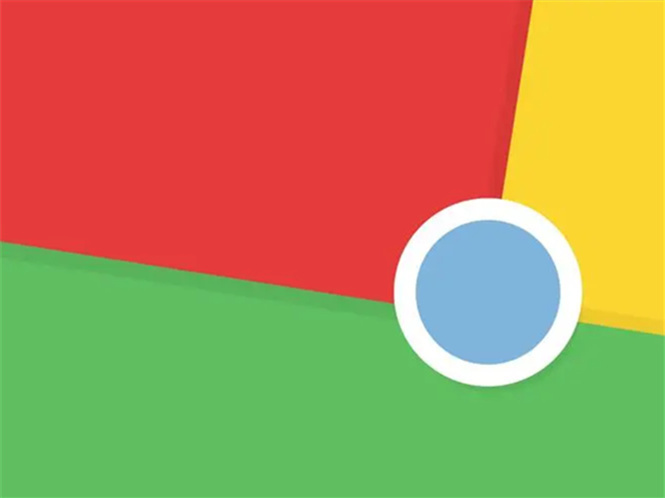
如何从官网下载安装64位Google Chrome中文版?
谷歌浏览器,又称Google浏览器、Chrome浏览器,是谷歌Google推出的一款强大好用的基于Chromium内核的网页浏览器。
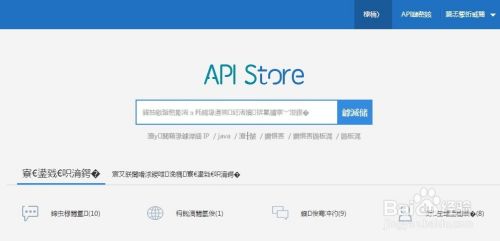
谷歌浏览器网页页面乱码怎么办
你有没有在使用谷歌浏览器的时候遇到各种问题呢,你知道谷歌浏览器网页页面乱码是怎么回事呢?来了解谷歌浏览器网页页面乱码的解决方法,大家可以学习一下。
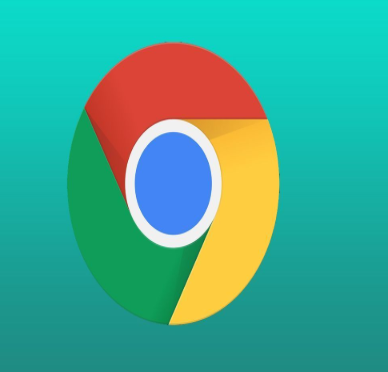
如何在谷歌浏览器中配置家长控制
本文概述了如何在 Chrome 上管理家长控制。您只能在 Android 设备或 Chromebook 上的 Google Chrome 中限制网站或权限。
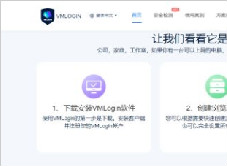
谷歌浏览器怎么防关联-谷歌浏览器防关联的具体步骤分享
你有没有想要知道的谷歌浏览器使用技巧呢,你知道谷歌浏览器要怎么防关联吗?来了解谷歌浏览器防关联的具体步骤,大家可以学习一下。

如何在Windows版Chrome上访问您的iCloud钥匙串密码?
这篇文章解释了如何在Windows 10上的谷歌Chrome中访问iCloud钥匙串密码。旧版本的iCloud,如Windows 7和Windows 8上的I cloud,不能与浏览器扩展一起使用。
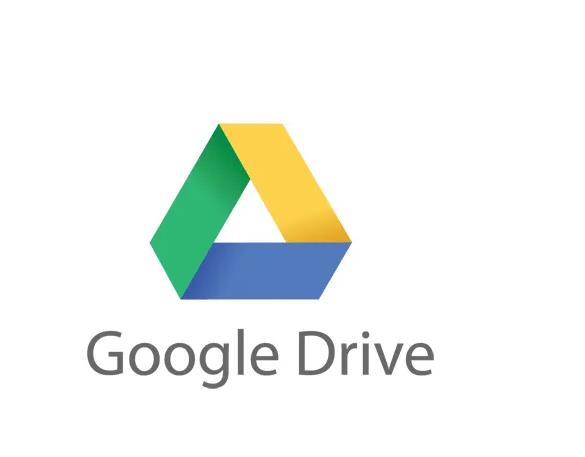
如何使用 Google Drive 在 Gmail 上共享大文件?
最近,Gmail 界面发生了重大变化。您见证了在 Gmail 界面中撰写、回复或转发邮件等操作的新弹出窗口。用户接受这些更改并且也在寻找下一个更改。Google Drive 与 Gmail 撰写窗口集成在一起。这种集成使您能够轻松地在 Gmail 中共享更大的文件

如何在不打开 Chrome 的情况下清除缓存?
Web 缓存是数据的集合,其中包括来自您访问的网页的 HTML 页面、图像和其他媒体。因此,下次当您重新访问相同的网页时,图像和 HTML 页面将加载得更快,因为它们已经存储在您的系统中。通过这种方式,它可以减少带宽使用并加快浏览体验。